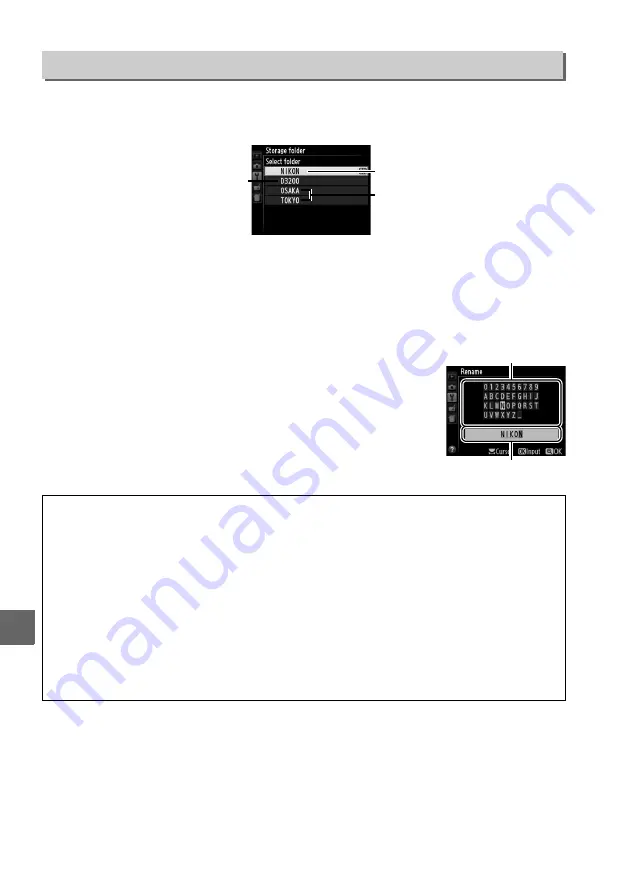
146
g
Create, rename, or delete folders, or choose the folder in which subsequent
photographs will be stored.
•
Select folder
: Choose the folder in which subsequent photographs will be stored.
•
New
: Create a new folder and name it as described below. Folder names can be up
to five characters long.
•
Rename
: Select a folder from the list and rename it as described below.
•
Delete
: Delete all empty folders on the memory card.
❚❚
Naming and Renaming Folders
Folder names can be up to five characters long. To move the
cursor in the name area, rotate the command dial. To enter a
new letter at the current cursor position, use the multi selector
to highlight the desired character in the keyboard area and
press
J
. To delete the character at the current cursor position,
press the
O
button. Press the
X
button to save changes and
return to the setup menu, or press
G
to exit without creating
a new folder or changing the folder name.
Storage Folder
G
button
➜
B
setup menu
D
Folder Names
On the memory card, folder names are preceded by a three-digit folder number assigned
automatically by the camera (e.g., 100D3200). Each folder can contain up to 999
photographs. During shooting, pictures are stored in the highest-numbered folder with the
selected name. If a photograph is taken when the current folder is full or contains a
photograph numbered 9999, the camera will create a new folder by adding one to the
current folder number (e.g., 101D3200). The camera treats folders with the same name but
different folder numbers as the same folder. For example, if the folder NIKON is selected for
Storage folder
, photographs in all folders named NIKON (100NIKON, 101NIKON, 102NIKON,
etc.) will be visible when
Current
is selected for
Playback folder
(
125). Renaming
changes all folders with the same name but leaves the folder numbers intact. Selecting
Delete
deletes empty numbered folders but leaves other folders with the same name intact.
Current folder
Other folders (in alphabetical
order)
D3200 (default folder)
Keyboard area
Name area
Содержание D3200
Страница 1: ......
Страница 2: ......
Страница 3: ......
Страница 4: ......
Страница 5: ......
Страница 6: ......
Страница 7: ......
Страница 8: ......
Страница 9: ......
Страница 10: ......
Страница 11: ......
Страница 12: ......
Страница 13: ......
Страница 14: ......
Страница 15: ......
Страница 16: ......
Страница 17: ......
Страница 18: ......
Страница 19: ......
Страница 20: ......
Страница 21: ......
Страница 22: ......
Страница 23: ......
Страница 24: ......
Страница 25: ......
Страница 26: ......
Страница 27: ......
Страница 28: ......
Страница 29: ......
Страница 30: ......
Страница 31: ......
Страница 32: ......
Страница 33: ......
Страница 34: ......
Страница 35: ......
Страница 36: ......
Страница 37: ......
Страница 38: ......
Страница 39: ......
Страница 40: ......
Страница 41: ......
Страница 42: ......
Страница 43: ......
Страница 44: ......
Страница 45: ......
Страница 46: ......
Страница 47: ......
Страница 48: ......
Страница 49: ......
Страница 50: ......
Страница 51: ......
Страница 52: ......
Страница 53: ......
Страница 54: ......
Страница 55: ......
Страница 56: ......
Страница 57: ......
Страница 58: ......
Страница 59: ......
Страница 60: ......
Страница 61: ......
Страница 62: ......
Страница 63: ......
Страница 64: ......
Страница 65: ......
Страница 66: ......
Страница 67: ......
Страница 68: ......
Страница 69: ......
Страница 70: ......
Страница 71: ......
Страница 72: ......
Страница 73: ......
Страница 74: ......
Страница 75: ......
Страница 76: ......
Страница 77: ......
Страница 78: ......
Страница 79: ......
Страница 80: ......
Страница 81: ......
Страница 82: ......
Страница 83: ......
Страница 84: ......
Страница 85: ......
Страница 86: ......
Страница 87: ......
Страница 88: ...DIGITAL CAMERA Reference Manual En ...
Страница 313: ......
Страница 314: ......
Страница 315: ......
Страница 316: ......
Страница 317: ......
Страница 318: ......
Страница 319: ......
















































